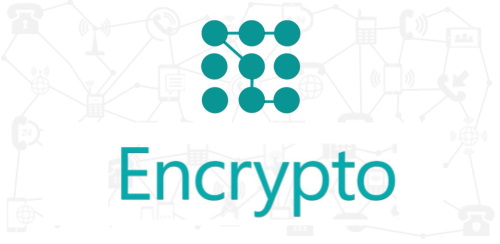Как посмотреть и скопировать путь к папке или файлу на Mac?
Давайте рассмотрим с Вами способ, как можно быстро посмотреть и скопировать путь к папке или файлу в компьютерах Mac. Итак, начнем с первого способа с помощью строки пути в Finder:
- Открываем Finder.
- Далее выбираем вкладку Вид
- Затем нажимаемна «Показать строку пути»
После всех этих действий, Вы увидите окно в котором сможете пронаблюдать полный путь к тому месту, где сейчас располагаются файлы. Также у Вас может быть еще и строка состояния, тогда панель пути Вы сможете найти прям над ней.
Теперь рассмотрим, как же можно скопировать полный путь к файлу или папке: - Находим и нажимаем на окно Finder
- Ищем тот файл, путь к которому Вы хотите скопировать, вызываем правой кнопкой мыши меню.
3.Зажимаем клавишу Option (Alt) - После этого появилось новое меню из которого выбираем «Скопировать путь до (имя файла)».
Все, вы скопировали путь, теперь для того чтобы вставить его в нужное место нажимаем комбинацию Cmd + V.
Мы рассмотрели очень быстрые и несложные способы, которые помогут Вам отследить и скопировать путь к папке или файлу.